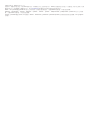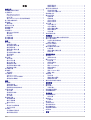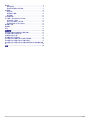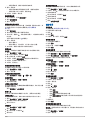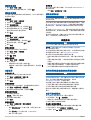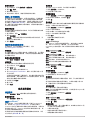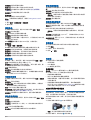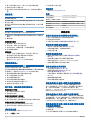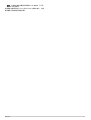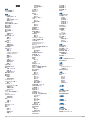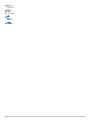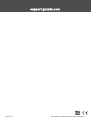NÜVI
®
55/56/65/66
使用者手冊

© 2014 版權所有,Garmin Ltd. 或其子公司
版權所有。 根據著作權法規定,未經 Garmin 書面同意,不得複製此手冊之全部或局部內容。 Garmin 保留變更或改良其產品、以及變更此手冊內容之權利,而無
義務知會任何人士或組織關於此類變更或改良。 請至 www.garmin.com 取得關於使用本產品的最新更新及補充資訊。
Garmin
®
、 nüvi
®
及 Garmin 標誌為 Garmin Ltd. 或其子公司的商標,於美國及其他國家註冊。 未獲得 Garmin 明確同意,不得使用這些商標。
BaseCamp
™
、 Garmin Express
™
、 HomePort
™
、 MapSource
®
、 myGarmin
™
、 ecoRoute
™
、 myTrends
™
、 nüMaps Guarantee
™
及 nüMaps Lifetime
™
為 Garmin Ltd. 或其子公司的商
標。 未獲得 Garmin 明確同意,不得使用這些商標。
microSD
™
及 microSDHC 標誌為 SD-3C, LLC 的商標。 Windows
®
、 Windows Vista
®
及 Windows XP
®
為 Microsoft Corporation 在美國和其他國家的註冊商標。 Mac
®
是 Apple Inc.
的商標。

目錄
快速入門........................................................................... 1
將裝置連接到車用電源................................................................ 1
支援和更新.................................................................................. 1
設定 Garmin Express............................................................. 1
nüMaps Guarantee™.............................................................1
終身訂閱.................................................................................1
使用 Garmin Express 更新地圖和軟體................................... 1
進入和結束睡眠模式................................................................... 2
關閉裝置..................................................................................... 2
重設裝置.................................................................................2
擷取 GPS 訊號............................................................................ 2
調整螢幕亮度.............................................................................. 2
調整音量..................................................................................... 2
狀態列圖示.................................................................................. 2
檢視 GPS 訊號狀態................................................................ 2
電池資訊.................................................................................2
設定時間.................................................................................2
使用螢幕按鈕.............................................................................. 2
使用螢幕鍵盤.............................................................................. 2
位置.................................................................................. 2
尋找位置..................................................................................... 2
依類別尋找位置...................................................................... 2
使用搜尋列尋找位置...............................................................2
變更搜尋區域......................................................................... 3
瀏覽地圖以尋找位置...............................................................3
尋找地址.................................................................................3
尋找最近搜尋的目標點........................................................... 3
尋找停車場............................................................................. 3
搜尋工具.................................................................................3
儲存位置..................................................................................... 3
儲存位置.................................................................................3
儲存目前位置......................................................................... 3
儲存住家位置......................................................................... 3
編輯儲存的位置...................................................................... 3
指派類別給儲存的位置........................................................... 3
刪除儲存的位置...................................................................... 4
設定模擬位置.............................................................................. 4
新增捷徑..................................................................................... 4
移除捷徑.................................................................................4
自訂興趣點.................................................................................. 4
安裝 POI Loader.................................................................... 4
使用 POI Loader 說明檔案..................................................... 4
搜尋使用者興趣點.................................................................. 4
導航.................................................................................. 4
啟動航線..................................................................................... 4
預覽多條航線......................................................................... 4
變更航線計算模式.................................................................. 4
啟動通往儲存位置的航線....................................................... 4
地圖上的航線.............................................................................. 4
使用地圖.................................................................................4
新增點位至航線...................................................................... 4
繞道行駛.................................................................................5
停止導航.................................................................................5
檢視航線活動.............................................................................. 5
檢視轉彎清單......................................................................... 5
檢視下個轉彎......................................................................... 5
檢視交叉路口......................................................................... 5
前方.............................................................................................5
尋找接下來的興趣點...............................................................5
自訂前方類別......................................................................... 5
里程資訊..................................................................................... 5
從地圖檢視行程資訊...............................................................5
檢視里程資訊頁面.................................................................. 5
檢
視里程記錄......................................................................... 5
重設里程資訊......................................................................... 5
檢視目前位置的資訊................................................................... 5
尋找鄰近的服務...................................................................... 5
取得您目前位置的方向........................................................... 5
迴避道路功能.............................................................................. 6
關於自訂迴避.............................................................................. 6
迴避區域.................................................................................6
迴避道路.................................................................................6
停用自訂迴避......................................................................... 6
刪除自訂迴避......................................................................... 6
自訂地圖..................................................................................... 6
自訂地圖工具......................................................................... 6
自訂地圖圖層......................................................................... 6
變更地圖資料欄位.................................................................. 6
變更地圖透視......................................................................... 6
自訂車輛.................................................................................6
測速照相警示點...........................................................................6
交通路況........................................................................... 6
使用交通路況接收機接收交通路況資料.......................................6
檢視下個交通路況....................................................................... 6
在地圖上檢視交通路況........................................................... 6
搜尋交通事件......................................................................... 7
航線上的交通路況....................................................................... 7
採用替代航線......................................................................... 7
關於交通路況資訊訂閱................................................................ 7
訂閱啟動.................................................................................7
檢視交通路況資訊訂閱........................................................... 7
新增訂閱.................................................................................7
使用應用程式.................................................................... 7
使用說明..................................................................................... 7
搜尋說明主題......................................................................... 7
關於 ecoRoute™.........................................................................7
設定車輛.................................................................................7
變更燃料價格......................................................................... 7
校正油耗.................................................................................7
關於 ecoChallenge................................................................. 7
檢視油耗資訊......................................................................... 7
里程報告.................................................................................7
重設 ecoRoute 資訊............................................................... 7
駕駛小祕訣............................................................................. 7
規劃里程..................................................................................... 8
排定里程.................................................................................8
導航至儲存的里程.................................................................. 8
編輯儲存的里程...................................................................... 8
檢視先前的航線和目標點............................................................ 8
資料管理........................................................................... 8
檔案類型..................................................................................... 8
關於記憶卡.................................................................................. 8
安裝記憶卡............................................................................. 8
將裝置連接到電腦....................................................................... 8
從電腦傳輸資料...........................................................................8
自訂裝置........................................................................... 8
地圖與車輛設定...........................................................................8
啟用地圖.................................................................................9
導航設定..................................................................................... 9
計算模式.................................................................................9
顯示設定..................................................................................... 9
交通路況設定.............................................................................. 9
單位與時間設定...........................................................................9
語言與鍵盤設定...........................................................................9
裝置與隱私權設定....................................................................... 9
回復設定..................................................................................... 9
附錄.................................................................................. 9
目錄 i

電源線......................................................................................... 9
為裝置充電............................................................................. 9
更換車用電源線中的保險絲.................................................... 9
裝置保養................................................................................... 10
清潔外殼...............................................................................10
清潔觸控式螢幕.................................................................... 10
避免遭竊...............................................................................10
安裝於儀表板上.........................................................................10
取下裝置、固定座及吸附式固定座............................................ 10
從固定座取下裝置................................................................ 10
從吸附式固定座取下固定座.................................................. 10
從擋風玻璃取下吸附式固定座.............................................. 10
購買額外地圖............................................................................ 10
購買配件................................................................................... 10
規格...........................................................................................10
疑難排解......................................................................... 10
吸附式固定座無法持續黏附在擋風玻璃上................................. 10
我的裝置未擷取到衛星訊號.......................................................10
裝置在車內無法充電................................................................. 10
我的電池無法長時間使用.......................................................... 10
我的裝置並未在電腦上顯示為卸除式磁碟機............................. 10
我的裝置並未在電腦上顯示為可攜式裝置................................. 10
我的裝置並未在電腦上顯示為可攜式裝置或卸除式磁碟機或磁碟
區.............................................................................................. 10
索引................................................................................ 12
ii 目錄

快速入門
警告
請參閱產品包裝內附的 重要安全事項與產品資訊指南,以瞭解產
品警告事項及其他重要資訊。
將裝置連接到車用電源
警告
本產品內含鋰電池。 若要防止因電池暴露在高溫而導致人身傷害
或產品損壞的可能性,請將裝置存放於陽光無法直接照射的地
方。
您必須先充電才能以電池電源使用裝置。
1
將車用電源線 插入裝置的 USB 連接埠。
2
將固定座 壓入吸附式固定座 上,直到卡入定位。
3
將吸附式固定座壓到檔風玻璃上,然後將小桿 往擋風玻璃
的方向向後展開。
4
調整固定座上方的調整片到裝置背面的插槽。
5
將固定座底部壓入裝置,直到卡入定位。
6
將車用電源線的另一端插入車中的電源插座。
支援和更新
Garmin Express
™
能讓 Garmin
®
裝置輕鬆存取這些服務。 部分服
務可能不適用於您的裝置。
• 產品註冊
• 產品手冊
• 軟體更新
• 地圖更新
• 車輛、語音,和其他項目
設定 Garmin Express
1
將 USB 傳輸線接頭較小的一端插入裝置的連接埠。
2
將 USB 傳輸線接頭較大的一端插入電腦上可用的 USB 連接
埠。
3
請前往 www.garmin.com/express。
4
依照螢幕上的指示操作。
nüMaps Guarantee
™
在駕駛時初次擷取到衛星訊號的 90 天內,您的裝置可能有資格
取得一份免費的地圖更新。 請前往 www.garmin.com/numaps,
以瞭解條款與條件。
終身訂閱
部分機型隨附終身交通路況資訊功能訂閱。 如需更多資訊,請移
至 www.garmin.com/lmt。
LT: 這個機型隨附終身交通路況資訊訂閱,以及交通路況接收
機。
LM: 這個機型隨附 nüMaps Lifetime
™
訂閱,為您的裝置終身提供
每季地圖更新。 若要瞭解條款與條件,請前往
www.garmin.com/us/maps/numaps_lifetime。
LMT: 這個機型隨附 nüMaps Lifetime 訂閱、終身交通路況資訊訂
閱,以及交通路況接收機。
啟動終身地圖
1
請前往 www.garmin.com/express。
2
依照螢幕上的指示操作。
備忘錄: 如果您註冊裝置,則當有地圖更新可用時,便會收到
電子郵件通知。
使用 Garmin Express 更新地圖和軟體
您可以使用 Garmin Express 軟體,為裝置下載和安裝最新的地
圖和軟體更新。 地圖更新能提供可供使用的最新地圖資料,以確
保裝置能繼續正確而有效地計算到目的地的航線。 Garmin
Express 適用於 Windows
®
和 Mac
®
電腦。
1
在您的電腦上,移至 www.garmin.com/express。
2
選取一個選項:
• 若要在 Windows 電腦上安裝,請選取 下載 Windows 適用
版本。
• 若要在 Mac 電腦上安裝,請選取 Mac 版本。
3
開啟下載的檔案,並依照畫面指示完成安裝。
4
開始 Garmin Express。
5
使用 USB 纜線將 Garmin 裝置連接到電腦。
Garmin Express 軟體會偵測您的裝置。
6
輸入產品註冊用的電子郵件地址 (選用)。
7
按一下 儲存裝置。
8
按一下 檢查更新。
即會顯示可用的地圖和軟體更新清單。
9
選取要安裝的更新。
10
按一下 立即安裝。
Garmin Express 軟體會下載並安裝更新到您的裝置。 地圖更新
很大,且此程序可能會在網際網路連線較慢的情況下,需要很長
的時間。
快速入門 1

進入和結束睡眠模式
您可以利用睡眠模式,在不使用裝置時節省電池電力。 在睡眠模
式時,您的裝置使用極少量的電力,並可立即喚醒,進行使用。
秘訣: 您可以在為電池充電時讓裝置進入睡眠模式,以加速充
電。
按下電源鍵 。
關閉裝置
1
按住電源鍵直到畫面出現提示。
提示會在五秒後出現。 如果您在提示出現前放開電源鍵,裝置
會進入睡眠模式。
2
選取 關閉。
重設裝置
如果裝置停止運作,您可以重設裝置。
按住電源鍵 12 秒。
擷取 GPS 訊號
若要使用裝置進行導航,您必須先取得衛星訊號。狀態列的
代表衛星訊號強度。 擷取衛星訊號會花費數分鐘。
1
開啟裝置。
2
請等候裝置找到衛星訊號。
3
必要時,移至室外空曠區域,遠離高樓和樹木。
調整螢幕亮度
1
選取 設定 > 顯示 > 亮度。
2
使用滑動軸列調整亮度。
調整音量
1
選取 音量。
2
選取一個選項:
• 使用滑動軸調整音量。
• 選取 可將裝置設為靜音。
• 選取 以存取其他選項。
狀態列圖示
狀態列位於主功能表的頂端。 狀態列圖示會顯示裝置功能的相關
資訊。 您可以選取部分圖示以變更設定或檢視其他資訊。
GPS 訊號狀態
目前時間
電池狀態
檢視 GPS 訊號狀態
按住 三秒。
電池資訊
裝置連接到電源之後,便會開始充電。
狀態列中的 會指出內部電池的狀態。
設定時間
1
在主功能表選取時間。
2
選取一個選項:
• 若要使用 GPS 資訊自動設定時間,請選取 自動。
• 若要手動設定時間,請將數字向上或向下拖曳。
使用螢幕按鈕
• 選取 可返回上一個功能表畫面。
• 按住 可快速返回主功能表。
• 選取 或 可查看更多選項。
• 按住 或 可更快速地捲動。
• 選取 可查看目前畫面的選項功能表。
使用螢幕鍵盤
若要變更鍵盤配置,請參閱 語言與鍵盤設定 (語言與鍵盤設定,
第 9 頁)。
• 選取 可刪除搜尋項目。
• 選取 可刪除一個字元。
• 選取 可變更鍵盤語言模式。
• 選取 可輸入特殊字元,例如標點符號。
• 選取 可變更字元大小寫。
位置
您裝置中載入的詳細地圖包含位置,例如:餐廳、飯店和汽車服
務,以及詳細的街道資訊。 您可以使用類別來瀏覽鄰近的商家和
吸引點。 您也可以搜尋地址、座標、城市和交叉路口。
尋找位置
依類別尋找位置
1
選取 想去哪裡?。
2
選取一個類別,或選取 類別。
3
必要時,選取子類別。
4
選取一個位置。
在類別內搜尋
在您搜尋興趣點後,特定類型可能會顯示 快速搜尋 清單,其中顯
示您選取的最後三個目標點。
1
選取 想去哪裡?。
2
選取一個類別,或選取 類別。
3
選取一個類別。
4
如適用,從 快速搜尋 清單選取目標點。
5
必要時,選取適當的目標點。
使用搜尋列尋找位置
您可以藉由輸入類別、品牌名稱、地址或城市名稱,使用搜尋列
來搜尋位置。
1
選取 想去哪裡?。
2
選取搜尋列中的 輸入搜尋。
3
輸入完整或部分搜尋詞彙。
建議的搜尋詞彙會出現在搜尋列下方。
4
選取一個選項:
• 若要搜尋商店的類型,請輸入類別名稱 (例如 電影院)。
• 若要搜尋商店名稱,請輸入完整或部分名稱。
• 若要搜尋您附近的地址,請輸入街道號碼和街道名稱。
• 若要搜尋另一個城市的地址,請輸入街道號碼、街道名
稱、城市和州。
• 若要搜尋城市,請輸入城市和州。
2 位置

• 若要搜尋座標,請輸入緯度和經度座標。
5
選取一個選項:
• 若要使用建議的搜尋詞彙進行搜尋,請選取該詞彙。
• 若要使用輸入的文字搜尋,請選取 。
6
必要時,請選取一個位置。
變更搜尋區域
1
在主功能表中,選取 想去哪裡?。
2
選取 搜尋最近點。
3
選取一個選項。
瀏覽地圖以尋找位置
若要尋找地圖資料所包含的位置,例如餐廳、醫院和加油站,您
必須先啟用沿路上之地點的地圖圖層 (自訂地圖圖層,
第 6 頁)。
1
選取 觀看地圖。
2
拖曳並縮放地圖以顯示要搜尋的區域。
3
如有必要,請選取 ,然後選取類別圖示,以僅檢視特定類別
的位置。
地圖上會顯示位置標示 ( 或藍點)。
4
選取一個選項:
• 選取位置標示。
• 選取某個點位,例如街道、交叉路口或地址位置。
5
如有需要,請選取位置說明以檢視其他資訊。
尋找地址
備忘錄: 步驟順序可能會因您裝置上載入的地圖資料而異。
1
選取 想去哪裡? > 地址。
2
輸入地址門牌號碼,然後選取 完成。
3
輸入街道名稱,然後選取 往下。
4
必要時,請選取 搜尋最近點以變更縣市或鄉/鎮/區/市。
5
必要時,選取縣市或鄉/鎮/區/市。
6
必要時,選取地址。
尋找最近搜尋的目標點
裝置會儲存您最近尋找過的 50 個目標點。
1
選取 想去哪裡? > 最近。
2
選取一個位置。
清除最近搜尋位置的清單
選取 想去哪裡? > 最近 > > 清除 > 是。
尋找停車場
1
選取 想去哪裡? > 類別 > 停車場。
2
選取停車場位置。
尋找您上次的停車點
若您在裝置開啟時,中斷裝置與車輛電源的連接,您的目前位置
便會儲存為停車點。
選取 應用程式 > 上次停車點。
搜尋工具
搜尋工具可讓您藉由回應畫面上的提示,搜尋指定地點類型。
尋找交叉路口
您可以搜尋兩條街道、高速公路或其他道路之間的交叉路口。
1
選取 想去哪裡? > 類別 > 交叉路口。
2
依照畫面上的指示輸入街道資訊。
3
選取交叉路口。
尋找城市
1
選取 想去哪裡? > 類別 > 城市。
2
選取 輸入搜尋。
3
輸入城市名稱,然後選取 。
4
選取城市。
使用座標尋找位置
您可以使用經緯度座標尋找位置。 這在地理藏寶時很有用。
1
選取 想去哪裡? > 類別 > 座標。
2
必要時,選取 ,然後變更座標格式或大地座標系統。
3
選取緯度座標。
4
輸入新的座標,然後選取 完成。
5
選取經度座標。
6
輸入新的座標,然後選取 完成。
7
選取 在地圖上檢視。
儲存位置
儲存位置
1
搜尋位置 (依類別尋找位置, 第 2 頁)。
2
從搜尋結果中選取位置。
3
選取 。
4
選取 儲存。
5
必要時,輸入名稱,並選取 完成。
儲存目前位置
1
從地圖選取車輛圖示。
2
選取 儲存。
3
輸入名稱,然後選取 完成。
4
選取 確定。
儲存住家位置
您可以將最常往返的位置設定為住家位置。
1
選取 想去哪裡? > > 設定住家位置。
2
選取 輸入我的地址、 使用目前位置,或 最近搜尋。
位置會在 已儲存 功能表中儲存為 自家點。
返回自家點
選取 想去哪裡? > 回住家。
編輯自家點資訊
1
選取 想去哪裡? > 已儲存 > 自家點。
2
選取 。
3
選取 > 編輯。
4
輸入您的變更。
5
選取 完成。
編輯儲存的位置
1
選取 想去哪裡? > 已儲存。
2
必要時,選取一個類別。
3
選取一個位置。
4
選取 。
5
選取 > 編輯。
6
選取一個選項:
• 選取 名稱。
• 選取 電話號碼。
• 選取 類別以指派類別給儲存的位置。
• 選取 變更地圖符號以變更地圖上用於標示儲存位置的符
號。
7
編輯資訊。
8
選取 完成。
指派類別給儲存的位置
您可以新增自訂類別來組織您儲存的位置。
備忘錄: 當您儲存超過 12 個位置之後,類別會出現在儲存的位
置功能表中。
1
選取 想去哪裡? > 已儲存。
2
選取一個位置。
位置 3

3
選取 。
4
選取 > 編輯 > 類別。
5
輸入一或多個類別名稱,以逗號區隔。
6
必要時,選取建議的類別。
7
選取 完成。
刪除儲存的位置
備忘錄: 刪除的位置將無法還原。
1
選取 想去哪裡? > 已儲存。
2
選取 > 刪除已儲存的地點。
3
選取要已儲存位置旁邊的方塊,然後選取 刪除。
設定模擬位置
如果您位於室內或收不到衛星訊號時,您可以使用 GPS 來設定
模擬位置。
1
選取 設定 > 導航 > GPS 模擬器。
2
在主功能表中,選取 觀看地圖。
3
點兩下地圖可選取區域。
位置地址會出現在畫面底部。
4
選取位置說明。
5
選取 設定位置。
新增捷徑
您可以將捷徑新增至 想去哪裡? 功能表。 捷徑可指向位置、類
別或搜尋工具。
想去哪裡? 功能表可包含最多 36 個捷徑圖示。
1
選取 想去哪裡? > 新增捷徑。
2
選取項目。
移除捷徑
1
選取 想去哪裡? > > 移除捷徑。
2
選取要移除的捷徑。
3
重新選取捷徑以進行確認。
自訂興趣點
自訂 POI 是您在地圖上自訂的點位。 這些點位可能包含警示,讓
您知道目前是否正位在指定點位的不遠之處,或者您的行進速度
是否比指定速度快。
安裝 POI Loader
您可以在您電腦上建立自訂 POI 清單或將清單下載至您的電腦,
並使用 POI Loader 軟體加以安裝到您的裝置上。
1
請移至 www.garmin.com/poiloader。
2
依照螢幕上的指示操作。
使用 POI Loader 說明檔案
如需 POI Loader 的更多資訊,請參閱說明檔案。
在 POI Loader 開啟時,按一下 說明。
搜尋使用者興趣點
若要找到使用者興趣點,您必須先使用 POI Loader 軟體將使用
者興趣點載入裝置 (安裝 POI Loader, 第 4 頁)。
1
選取 想去哪裡? > 類別。
2
捲動到 其他類別 區段,然後選取一個類別。
導航
啟動航線
1
搜尋位置 (位置, 第 2 頁)。
2
選取一個位置。
3
選取 導航!。
預覽多條航線
1
搜尋位置 (依類別尋找位置, 第 2 頁)。
2
從搜尋結果中選取位置。
3
選取 航線。
4
選取一條航線。
變更航線計算模式
航線計算是根據特定航線的道路速度及車輛加速資料。 此計算模
式只會影響汽車航線。
選取 設定 > 導航 > 計算模式。
• 選取 較短時間,可計算行駛時間較短、但距離可能較長的
航線。
• 選取 較短距離,可計算距離較短、但行駛時間可能較長的
航線。
• 選取 直線導航可計算點對點航線 (不考慮道路限制)。
無限制道路導航
如果您在導航時未沿著道路行進,您可使用 無限制道路 模式。
1
選取 設定 > 導航。
2
選取 計算模式 > 直線導航 > 儲存。
下一條航線將以通往該位置的直線形式計算。
啟動通往儲存位置的航線
1
選取 想去哪裡? > 已儲存。
2
必要時,選取一個類別,或選取 所有已儲存的地點。
3
選取一個位置。
4
選取 導航!。
地圖上的航線
注意
速限功能僅供參考,您隨時皆必須遵守所有公告的速限號誌並運
用安全的行車判斷力,責無旁貸。 對於您未遵守所有相關交通法
規和號誌而收到的交通罰鍰或傳票,Garmin 概不負責。
航線會以洋紅色線標示。 格子旗標會標示您的目的地。
旅途中,裝置會使用語音提示、地圖上的箭頭、以及地圖頂端的
指示,來引導您前往目的地。 若您偏離原本的航線,裝置會重新
計算航線,並提供新的指示。
行經主要道路時,可能會有資料欄位顯示目前速限。
使用地圖
1
選取 觀看地圖。
2
選取地圖上的任意位置。
3
選取一個選項:
• 若要放大或縮小,請選取 或 。
• 若要在北方向上和 3-D 畫面之間切換,請選取 。
• 未進行航線導航時,若要檢視特定類別,請選取 。
• 若要依您目前位置將地圖置中,請選取 。
新增點位至航線
您必須先進行航線導航,才能新增點位。
1
從地圖選取 > 想去哪裡?。
2
搜尋位置。
3
選取一個位置。
4 導航

4
選取 導航!。
5
選取 新增至現用航線。
繞道行駛
在進行繞道前,您必須先進行航線導航,並新增繞道工具到地圖
工具功能表 (自訂地圖工具, 第 6 頁)。
您可以沿著航線繞道行駛指定距離或繞過特定路段。 當您遇到施
工區、道路封閉或路況不佳的情形時,此功能非常實用。
1
從地圖選取 > 變更航線。
2
選取一個選項。
• 若要繞道行駛指定距離,請選取 依距離繞道.
• 若要在航線上沿指定道路繞道,請選取 依道路繞道。
停止導航
從地圖選取 > 。
檢視航線活動
檢視轉彎清單
在進行航線導航時,您可以檢視整條航線的所有轉彎以及各轉彎
之間的距離。
1
在進行航線導航時,選取地圖頂端的文字列。
2
選取轉彎。
該轉彎的詳細資訊便會顯示。 若有的話,主要道路的交叉路口
會顯示交叉路口影像。
在地圖上檢視完整的航線
1
在進行航線導航時,請選取地圖頂端的導航列。
2
選取 > 地圖。
檢視下個轉彎
當您進行航線導航時,下個轉彎、車道變更或其他轉彎的預覽會
出現在地圖的左上角。
預覽中包含轉彎距離及您應行駛的車道 (若有的話)。
從地圖選取 即可在地圖上檢視下個轉彎。
檢視交叉路口
進行航線導航時,您可以檢視主要道路上的交叉路口。 當您接近
航線上的交叉路口時,該交叉路口的影像會短暫出現 (若有的
話)。
從地圖選取 即可檢視交叉路口 (若有的話)。
前方
您可以檢視行進航線或路上的下個商家和服務。 服務會依類別篩
選。
尋找接下來的興趣點
1
從地圖選取 > 前方。
2
選取一個索引標籤。
3
選取興趣點。
自訂前方類別
您可以變更搜尋的類別、重新排列類別的順序,以及搜尋特定商
店或類別。
1
從地圖選取 > 前方。
2
選取一個服務圖示。
3
選取 。
4
選取一個選項:
• 若要在清單中將類別往上或往下移動,請選取並拖曳箭頭
到類別名稱的右側。
• 若要變更類別,請選取類別。
• 若要建立自訂類別,請選取類別、 自訂搜尋,然後輸入商
店或類別的名稱。
5
選取 完成。
里程資訊
從地圖檢視行程資訊
在地圖上檢視行程資訊之前,您必須新增工具至地圖工具功能表
(自訂地圖工具, 第 6 頁)。
從地圖選取 > 行程資訊。
自訂里程資訊欄位
若要自訂地圖上里程資訊欄位中顯示的資料,您必須先將里程資
訊工具新增至地圖工具功能表 (自訂地圖工具, 第 6 頁)。
1
選取 觀看地圖。
2
選取 > 行程資訊。
3
選取一個里程資訊欄位。
4
選取一個選項。
新的里程資訊欄位會出現在里程資訊清單中。
檢視里程資訊頁面
里程資訊頁面會顯示您目前的速度,並針對里程提供統計資料。
備忘錄: 如果您會在多個地點停留,請保持裝置開啟,讓它能精
確地測量里程的時間。
從地圖選取 速度。
檢視里程記錄
您的裝置會保留里程記錄,也就是您曾經行經的路徑記錄。
1
選取 設定 > 地圖與車輛 > 地圖圖層。
2
選取 里程記錄核取方塊。
重設里程資訊
1
從地圖選取 速度。
2
選取 > 重設欄位。
3
選取一個選項:
• 沒有進行導航時,選取 全選以重設第一頁上除了測速器以
外的每個資料欄位。
• 選取 行程資訊歸零,將里程計算機上的資訊歸零。
• 選取 最大速度歸零以重設最大速度。
• 選取 行程 B 歸零以重設里程表。
檢視目前位置的資訊
您可以使用 我在哪裡? 頁面檢視目前位置的相關資訊。 如果您
需要告知救難人員您所在的位置,這項功能非常實用。
從地圖選取車輛。
尋找鄰近的服務
您可以使用 我在哪裡? 頁面尋找鄰近的服務,例如加油站、醫院
或警察局。
1
從地圖選取車輛。
2
選取一個類別。
取得您目前位置的方向
如果您必須告訴別人如何到達您目前的位置,您的裝置可以提供
您方向清單。
1
從地圖選取車輛。
2
選取 > 相對方向指示。
3
選取起點位置。
4
選取 選取。
導航 5

迴避道路功能
1
選取 設定 > 導航 > 迴避。
2
選取要在航線中迴避的道路功能,並選取 儲存。
關於自訂迴避
自訂迴避可讓您迴避道路的特定區域和路段。 您可以視需要啟用
或停用自訂迴避。
迴避區域
1
選取 設定 > 導航 > 自訂迴避。
2
必要時,選取 新增迴避。
3
選取 新增迴避區域。
4
選取要迴避區域的左上角,然後選取 往下。
5
選取要迴避區域的右下角,然後選取 往下。
選取的區域在地圖上會呈現陰影。
6
選取 完成。
迴避道路
1
選取 設定 > 導航 > 自訂迴避。
2
選取 新增迴避道路。
3
選取要迴避的路段起點,然後選取 往下。
4
選取路段的終點,然後選取 往下。
5
選取 完成。
停用自訂迴避
您可以停用自訂迴避而不必加以刪除。
1
選取 設定 > 導航 > 自訂迴避。
2
選取一項迴避。
3
選取 > 停用。
刪除自訂迴避
1
選取 設定 > 導航 > 自訂迴避。
2
選取一個選項:
• 若要刪除所有自訂迴避,請選取 。
• 若要刪除一個自訂迴避,請選取該迴避項目,然後選取
> 刪除。
自訂地圖
自訂地圖工具
您可以選取在地圖工具功能表中顯示的捷徑。
1
選取 設定 > 地圖與車輛 > 地圖工具。
2
選取要加入功能表的地圖工具。
3
選取 儲存。
自訂地圖圖層
您可以自訂地圖上出現的資料,例如興趣點與路況的圖示。
1
選取 設定 > 地圖與車輛 > 地圖圖層。
2
選取要包含在地圖中的圖層,然後選取 儲存。
變更地圖資料欄位
1
從地圖選取資料欄位。
備忘錄: 您無法自訂 速度。
2
選取要顯示的資料類型。
3
選取 儲存。
變更地圖透視
1
選取 設定 > 地圖與車輛 > 開車地圖畫面。
2
選取一個選項:
• 選取 行進方向向上以 2D 顯示地圖,旅程行進方向為上
方。
• 選取 北方向上以 2-D 顯示地圖,以北方為上方。
• 選取 以 3-D 顯示地圖。
自訂車輛
您可以自訂地圖上顯示的車輛。 您可以使用 Garmin Express 下
載其他的車輛。
選取 設定 > 地圖與車輛 > 車輛。
測速照相警示點
注意
Garmin 對自訂興趣點或測速照相警示點資料庫的精確度及其使用
後果概不負責。
在部分區域可使用有關測速照相警示點位置和速限的資訊。 請移
至 www.garmin.com/safetycameras,以檢查供應狀態或購買訂
閱或單次更新。 您隨時都可以購買新區域或延長現有的訂閱期
限。
您可移至 http://my.garmin.com,更新現有測速照相警示點訂閱的
測速照相警示點。 您應定期更新裝置,以接收最新的測速照相警
示點資訊。
對於部分裝置和區域,裝置內可能已包含基本的測速照相警示點
資料。 內含的資料不包括更新或訂閱。
交通路況
注意
Garmin 對於交通路況資訊的精確度或及時性概不負責。
備忘錄: 這個功能無法在不包含終身交通路況 (終身訂閱,
第 1 頁)的裝置上使用。
並非所有國家或地區皆提供交通路況資訊。 如需交通路況接收機
和涵蓋區域的更多資訊,請至 www.garmin.com/traffic。
部分套件包含內建於裝置內的交通路況接收機。
• 航線沿途或區域內有交通事件發生時,地圖上會出現路況警
示。
• 裝置必須連接車用電源,才能透過交通路況接收機接收交通路
況資訊。
• 裝置中連接到電源的交通路況接收機可能需要位於傳輸交通路
況資料之電台的資料範圍內,才能接收交通路況資訊。
• 您不需要啟動隨附於裝置或交通路況接收機的訂閱。
使用交通路況接收機接收交通路況資料
注意
過熱 (金屬化) 的擋風玻璃可能會降低交通路況接收機的效能。
在接收交通路況資料前,您必須備要有包含終身交通路況的裝置
型號,且必須使用裝置隨附的車用電源線。 請移至
www.garmin.com/traffic,取得更多資訊。
您的裝置可接收交通路況資料廣播電台的交通路況訊號。
1
將與交通路況資訊功能相容的電源線連接至外部電源。
2
將與交通路況資訊功能相容的電源線連接至裝置。
當您位於交通路況資訊功能涵蓋區域內時,裝置會顯示交通路況
資訊。
檢視下個交通路況
您可以檢視行進航線或路上的下個的交通事件。
1
進行導航時,選取 > 交通路況。
最接近的下個交通事件會出現在地圖右側的面板中。
2
選取交通事件以檢視其他細節。
在地圖上檢視交通路況
交通路況地圖會以色彩區隔顯示鄰近道路的交通流量及延遲。
1
從主功能表中,選取 應用程式 > 交通路況。
2
必要時,選取 > 圖例以檢視交通路況地圖的圖例。
6 交通路況

搜尋交通事件
1
從主功能表中,選取 應用程式 > 交通路況。
2
選取 > 事件。
3
選取清單中的項目。
4
如果有超過一個事件,請使用箭頭檢視其他事件。
航線上的交通路況
當您的航線上發生交通延遲時,地圖上會出現警示,而裝置會計
算一條替代航線以避開延遲。 您可以選擇要自動使用替代航線,
或是在提出要求時才使用替代航線。 請參閱 交通路況設定 取得
更多資訊 (交通路況設定, 第 9 頁)。 如果沒有更理想的替代航
線,裝置可能仍會將您導航到交通延遲處。 延遲時間會自動加入
到您的預估到達時間。
採用替代航線
若您未將裝置設為自動使用替代航線,您可以手動啟動替代航線
以避開交通延遲。
1
進行導航時,選取 > 交通路況。
2
選取 替代航線。
備忘錄: 如果沒有更理想的替代航線便無法提供此選項, 而
會顯示已在最快的航線上。
3
選取 導航!。
關於交通路況資訊訂閱
訂閱到期時,您可以購買額外訂閱或續訂。 前往
http://www.garmin.com/traffic。
訂閱啟動
您不需要啟動與 FM 交通路況接收機一起隨附的訂閱。 此訂閱會
在裝置取得衛星訊號後自動啟動,同時接收付費服務供應商提供
的交通路況訊號。
檢視交通路況資訊訂閱
選取 設定 > 交通路況 > 訂閱。
新增訂閱
您可以購買其他地區或國家的交通路況資訊訂閱。
1
從主功能表中,選取 交通路況。
2
選取 訂閱 > 。
3
寫下 FM 交通路況接收機的機台 ID。
4
前往 www.garmin.com/fmtraffic,購買一項訂閱並取得 25 個
字元的代碼。
交通路況資訊授權碼不可重複使用。 每次續約服務時都必須取
得新的授權碼。 如果您擁有多台 FM 交通路況接收機,則必須
為每台接收機都取得新的授權碼。
5
在裝置上選取 往下。
6
輸入代碼。
7
選取 完成。
使用應用程式
使用說明
選取 應用程式 > 說明以檢視關於使用裝置的資訊。
搜尋說明主題
選取 應用程式 > 說明 > 。
關於 ecoRoute
™
在部分區域中,您必須先購買授權代碼才可使用 ecoRoute 功
能。 請移至 www.garmin.com/ecoroute,以取得更多資訊。
ecoRoute 功能可計算導航至目標點的油耗和燃料價格,並提供改
善燃油效率的工具。 ecoRoute 功能提供的資料僅為估計值。 資
料並非是從車輛實際讀取而來。
若要針對您的特定車輛和駕駛習慣接收更精確的燃料報告,您可
以校正油耗 (校正油耗, 第 7 頁)。
設定車輛
首次使用 ecoRoute 功能時,您必須輸入車輛資訊。
1
選取 應用程式 > ecoRoute。
2
依照螢幕上的指示操作。
變更燃料價格
1
選取 應用程式 > ecoRoute > 燃料資訊。
2
輸入燃料目前的價格,然後選取 往下。
3
選取 是。
校正油耗
您可以校正油耗以接收您自用車輛與駕駛習慣所適用的更精確燃
料報告。 您應該在加滿油時進行校正。
1
選取 應用程式 > ecoRoute > 燃料資訊。
2
輸入目前的燃料價格。
3
輸入車輛在上次加滿油後使用的油量。
4
輸入上次加滿油後行駛的距離。
5
選取 往下。
裝置便會計算車輛平均油耗。
6
選取 儲存。
關於 ecoChallenge
ecoChallenge 可針對您的駕駛習慣評分,協助您最大化車輛油
耗。 您的 ecoChallenge 分數越高,省下的油也就越多。
ecoChallenge 會在裝置以 汽車 交通模式移動時收集資料並計算
分數。
檢視
ecoChallenge
分數
選取 應用程式 > ecoRoute > 駕駛挑戰。
關於
ecoChallenge
分數
加速: 顯示平穩漸進加速的分數。 緊急加速會扣分。
煞車: 顯示平穩漸進煞車的分數。 緊急煞車會扣分。
總計: 顯示速度、加速及煞車分數的平均。
速度: 顯示以省油最佳速度駕駛車輛的分數。
重設
ecoChallenge
分數
1
選取 應用程式 > ecoRoute > 駕駛挑戰。
2
選取 > 重設。
檢視油耗資訊
1
選取 應用程式 > ecoRoute > 油耗。
2
選取圖表的任一區段以加以放大。
里程報告
里程報告會提供導航到目標點的距離、時間、平均油耗與燃料成
本。
您行駛的每個航線皆會建立里程報告。 如果您在裝置上停止航
線,即會針對您已行經的距離建立里程報告。
檢視里程報告
您可以檢視裝置上所儲存的里程報告。
秘訣: 您可以將裝置連線至您的電腦,並在裝置上的 Reports 資
料夾中存取里程報告。
1
選取 應用程式 > ecoRoute > 里程報告。
2
選取報告。
重設 ecoRoute 資訊
1
選取 應用程式 > ecoRoute > 車輛設定檔。
2
選取 > 重設。
駕駛小祕訣
• 請注意行車速限。 對大多數車輛而言,車速維持在時速 45 到
60 英哩之間可達到最佳油耗。
• 以穩定的速度行駛。
• 煞車和加速時要平穩地逐步施力。
• 避開擁擠車流與尖峰時間。
使用應用程式 7

• 請勿讓您的腳停留在煞車踏板上。
• 使用巡航控制。
• 臨時停車請將車子熄火,不要讓引擎空轉。
• 請將數個小行程合併成一個停靠數站的較長行程。
• 關掉冷氣,打開窗戶,但在高速公路上高速行駛時除外。
• 拴緊油箱蓋。
• 將車停在陰涼處或車庫裡。
• 將過重物品卸下。 取出車內不需要的物品。
• 避免於車頂載運物品。 若不使用,請取下車頂架與可拆卸掛
架。
• 維持建議的胎壓。 定期檢查胎壓,別忘了在長程旅途出發前也
要做檢查。
• 將車輛維持在最佳狀態,並依照車輛製造商建議的維修週期檢
修。
• 定期更換機油、機油濾芯與空氣濾網。
• 使用建議燃料級數最低的適用油品。 使用生質燃油 (若可行),
例如 E85 與生質柴油。
規劃里程
您可以使用里程規劃器建立並儲存內含多個目標點的里程。
1
選取 應用程式 > 行程規劃器。
2
選取 新增行程。
3
選取 選取起點位置。
4
搜尋位置 (依類別尋找位置, 第 2 頁)。
5
選取 選取。
6
若要新增其他位置,請選取 。
7
選取 往下。
8
輸入名稱,然後選取 完成。
排定里程
您可以使用里程規劃器建立並儲存內含多個目標點的里程。
1
選取 應用程式 > 行程規劃器。
2
選取一個里程。
3
選取一個位置。
4
選取一個選項:
• 選取 出發時間。
• 選取 到達時間。
5
選取日期及時間,然後選取 儲存。
6
選取 時間長度。
7
選取您要在該位置停留的時間,然後選取 儲存。
8
必要時,對各位置重複步驟 3–7。
導航至儲存的里程
1
選取 應用程式 > 行程規劃器。
2
選取儲存的里程。
3
選取 導航!。
4
若收到提示,請選取一條航線 (地圖上的航線, 第 4 頁)。
編輯儲存的里程
1
選取 應用程式 > 行程規劃器。
2
選取儲存的里程。
3
選取 。
4
選取一個選項:
• 選取 重新命名里程。
• 選取 編輯目標點以新增和刪除位置,或變更位置順序。
• 選取 刪除行程。
• 選取 最佳化順序,以最有效率的順序排列里程中的中途
點。
檢視先前的航線和目標點
您必須先啟用旅程記錄功能才能使用此功能 (裝置與隱私權設定,
第 9 頁)。
您可以在地圖上檢視先前造訪過的航線和位置。
選取 應用程式 > 我曾造訪過的地方。
資料管理
您可以將檔案儲存在裝置上。 本裝置具有記憶卡插槽,可提供額
外的資料儲存空間。
備忘錄: 裝置不相容於 Windows95、98、Me、 Windows NT
®
和 MacOS 10.3 和更舊版本。
檔案類型
裝置支援以下檔案類型。
• 來自 myGarmin
™
地圖軟體的地圖和 GPX 航點檔案,包括
MapSource
®
、 BaseCamp
™
和 HomePort
™
(自訂興趣點,
第 4 頁)。
• 來自 Garmin POI Loader 的 GPI 自訂興趣點檔案 (安裝 POI
Loader, 第 4 頁)。
關於記憶卡
您可以向電子供應商購買記憶卡,或購買預載的 Garmin 地圖軟
體 (www.garmin.com)。 記憶卡除了可用來儲存地圖和資料之
外,還可用來儲存地圖、影像、地理藏寶、航線、航點及自訂興
趣點等檔案。
安裝記憶卡
裝置支援 microSD
™
和 microSDHC 記憶卡。
1
將記憶卡插入裝置上的插槽。
2
下壓直到發出喀聲。
將裝置連接到電腦
您可以使用 USB 傳輸線將裝置連接至電腦。
1
將 USB 傳輸線接頭較小的一端插入裝置的連接埠。
2
將 USB 傳輸線接頭較大的一端插入電腦上的連接埠。
裝置畫面會顯示裝置連接到電腦的圖片。
裝置會依照您的電腦作業系統,顯示為可攜式裝置、卸除式磁
碟機或卸除式磁碟區。
從電腦傳輸資料
1
將裝置連接到電腦 (將裝置連接到電腦, 第 8 頁)。
裝置會依照您的電腦作業系統,顯示為可攜式裝置、卸除式磁
碟機或卸除式磁碟區。
2
在電腦上開啟檔案瀏覽器。
3
選取檔案。
4
選取 編輯 > 複製。
5
瀏覽至裝置上的資料夾。
備忘錄: 如果顯示為卸除式磁碟機或磁碟區,請勿將檔案置於
Garmin 資料夾中。
6
選取 編輯 > 貼上。
自訂裝置
地圖與車輛設定
若要開啟地圖與車輛設定,請從主功能表中選取 設定 > 地圖與車
輛。
車輛: 變更圖示,以代表您在地圖上的位置。 請移至
www.garmingarage.com,以取得更多圖示。
開車地圖畫面: 設定地圖上的視圖。
地圖詳細度: 設定地圖上的詳細程度。 較多的詳細資訊會使地圖
繪製速度變慢。
8 資料管理

地圖主題: 變更地圖資料的顏色。
地圖工具: 選取在地圖工具功能表中顯示的捷徑。
地圖圖層: 設定會顯示在地圖頁面上的資料 (自訂地圖圖層,
第 6 頁)。
地圖管理: 設定裝置要使用的已安裝地圖。
啟用地圖
您可以啟用裝置上安裝的地圖產品。
秘訣: 若要購買其他地圖產品,請移至 www.garmin.com/us
/maps。
1
選取 設定 > 地圖與車輛 > 地圖管理。
2
選取地圖。
導航設定
若要開啟導航設定頁面,請從主功能表中選取 設定 > 導航。
計算模式: 設定航線偏好。
迴避: 設定航線上要迴避的道路特徵。
自訂迴避: 讓您迴避特定的道路或區域。
安全模式: 停用需要駕駛人大量的注意力,並可能會在行車中分散
注意力的所有功能。
GPS 模擬器: 讓裝置停止接收 GPS 訊號,並節省電力。
計算模式
選取 設定 > 導航 > 計算模式。
航線會根據特定航線的道路速限及車輛加速資料進行計算。
較短時間: 計算行駛時間較短、但距離可能較長的航線。
較短距離: 計算距離較短、但行駛時間可能較長的航線。
較少燃料: 計算使用燃料較其他航線少的航線。
直線導航: 計算從您的位置到目標點的直線航線。
顯示設定
若要開啟「顯示」設定頁面,請從主功能表中選取 設定 > 顯示。
方向: 設定螢幕為直向 (垂直) 或橫向 (水平)。
顏色模式: 設定裝置顯示白天或夜間顏色。 您可以選取 自動,讓
裝置能自動依時間設為白天或夜間顏色。
亮度: 調整螢幕亮度。
顯示逾時: 設定裝置閒置多久後進入睡眠模式。
截錄畫面: 可讓您拍攝裝置螢幕的照片。 截錄畫面會儲存於裝置
儲存空間的 Screenshot 資料夾內。
交通路況設定
若要開啟交通路況設定頁面,請從主功能表中選取 設定 > 交通路
況。
交通路況: 啟用交通路況。
目前的供應商: 設定交通路況資料的交通路況供應商。 自動會自
動選取現有的最佳交通路況資料。
訂閱: 列出目前的交通路況資訊訂閱。
最佳化航線: 選擇要自動使用最佳化替代航線,或在提出要求時才
使用替代航線 (航線上的交通路況, 第 7 頁)。
路況警示: 當裝置顯示交通路況警示時,選取交通延遲嚴重性。
單位與時間設定
若要開啟單位與時間設定頁面,請從主功能表中選取 設定 > 單位
與時間。
目前時間: 設定裝置時間。
時間格式: 可讓您選取 12 小時制、24 小時制或格林威治顯示時
間。
單位: 設定用於測量距離的單位。
位置格式: 設定地理座標的座標格式與大地座標系統。
語言與鍵盤設定
若要開啟語言與鍵盤設定,請從主功能表中選取 設定 > 語言與鍵
盤。
語音語言: 設定語音提示的語言。
系統語言: 將所有螢幕文字設定為選取的語言。
備忘錄: 變更系統語言不會變更使用者輸入資料的語言或地圖
資料的語言 (例如路名)。
鍵盤語言: 啟用鍵盤語言。
裝置與隱私權設定
若要開啟裝置設定頁面,請從主功能表中選取 設定 > 裝置。
關於: 顯示軟體版本編號、機台 ID 號碼及其他數種軟體功能的相
關資訊。
EULA: 顯示適用於您的選擇的使用者授權合約。
備忘錄: 您更新系統軟體或購買額外地圖資料時,需要此資
訊。
旅程記錄: 可讓裝置記錄 myTrends
™
、 我曾造訪過的地方 和 旅
程記錄 等功能的資訊。
清除旅程記錄: 清除 myTrends、 我曾造訪過的地方 和 旅程記錄
等功能的旅程記錄。
回復設定
您可以將特定類別的設定或所有設定回復為出廠設定值。
1
選取 設定。
2
必要時,選取一個設定類別。
3
選取 > 回復。
附錄
電源線
您可使用多種方式為裝置供電。
• 車用電源線
• USB 傳輸線
• AC 變壓器 (選用配件)
為裝置充電
備忘錄: 本 Class III 產品應使用 LPS 電源供應器供電。
您可以使用下列任一方式為裝置中的電池充電。
• 將裝置連接車輛電源線。
• 使用 USB 傳輸線將裝置連接到電腦。
當連接到電腦時,裝置充電可能變慢。 部分可攜式電腦可能無
法為裝置充電。
• 將裝置連接到選購的電源變壓器配件,例如插座變壓器。
您可以從 Garmin 經銷商或 www.garmin.com 購買經核准並適
合家用或辦公室使用的 Garmin AC-DC 變壓器。
更換車用電源線中的保險絲
注意
更換保險絲時,請勿弄丟任何小零件,並請將它們確實裝回適當
位置。 車用電源線必須正確配裝,否則將無法運作。
如果您的裝置無法在車上充電,您可能必須更換車用變壓器頂端
的保險絲。
1
逆時針旋轉末端零件 90 度以鬆開零件。
秘訣: 您可能需要硬幣來移除末端零件。
2
移除末端零件、銀色尖端 及保險絲 。
附錄 9

3
插入具相同電流 (例如 1 A 或 2 A) 的全新快熔保險絲。
4
將銀色尖端放入末端零件內。
5
將末端零件往內推並順時針旋轉 90 度,以鎖回車用電源線
。
裝置保養
注意
請避免將裝置摔落。
請勿將裝置存放於可能長時間暴露於極端溫度之處,否則可能會
造成永久損壞。
絕對不可使用堅硬或尖銳的物體來操作觸控式螢幕,否則可能會
造成損壞。
清潔外殼
注意
請勿使用可能會損壞塑膠元件的化學清潔劑或溶劑。
1
請使用以中性清潔劑稍微沾濕的布清潔裝置外殼 (不含觸控式
螢幕)。
2
擦乾裝置。
清潔觸控式螢幕
1
使用柔軟、乾淨且沒有絨毛的布。
2
如有必要,則將布以水稍微沾濕。
3
如果使用濕布,請關閉裝置,並切斷裝置電源。
4
用布輕輕擦拭螢幕。
避免遭竊
• 不用時,請取下裝置和固定座,並放在看不到的地方。
• 請清除吸附式固定座在擋風玻璃上的殘留物。
• 請勿將您的機台置於手套箱內。
• 請前往 http://my.garmin.com 註冊您的裝置。
安裝於儀表板上
注意
安裝永久性的固定黏片之後,將很難清除。
您可以使用選購的安裝盤將裝置安裝於儀表板上,遵守某些國家/
地區的規定。 請參閱 www.garmin.com 以取得更多資訊。
1
請清潔與擦乾要放置安裝盤的儀表板位置。
2
撕下安裝盤底部黏片的底紙。
3
將安裝盤置於儀表板上。
4
移除安裝盤頂端的透明塑膠蓋。
5
將吸附式固定座置於安裝盤的上方。
6
將鎖定桿 (朝安裝盤) 向下扳。
取下裝置、固定座及吸附式固定座
從固定座取下裝置
1
按下固定座上的釋放片或按鈕。
2
將裝置向前傾斜。
從吸附式固定座取下固定座
1
將裝置固定座向右或向左旋轉。
2
施力直到固定座上的插槽與吸附式固定座上的圓球分離。
從擋風玻璃取下吸附式固定座
1
將吸附式固定座上的鎖定桿朝自己的方向扳。
2
將吸附式固定座上的調整片朝自己的方向拉。
購買額外地圖
1
前往您裝置的產品頁面 (www.garmin.com)。
2
按一下 地圖索引標籤。
3
依照螢幕上的指示操作。
購買配件
請前往 http://buy.garmin.com。
規格
作業溫度範圍 -4° 至 140°F (-20° 至 60°C)
充電溫度範圍 32° 至 113°F (0° 至 45°C)
電源輸入 (車輛或外部電源) 8–28 Vdc
電池續航力 (nüvi 55/56) 依據使用狀況與設定而異,最長 2 小時
電池續航力 (nüvi 65/66) 依據使用狀況與設定而異,最長 1 小時
電池類型 鋰電池
電池電壓範圍 3.0 V–4.2 V
疑難排解
吸附式固定座無法持續黏附在擋風玻璃上
1
使用外用酒精清潔吸附式固定座與擋風玻璃。
2
使用乾淨的乾布擦乾。
3
安裝吸附式固定座 (將裝置連接到車用電源, 第 1 頁)。
我的裝置未擷取到衛星訊號
• 確認 GPS 模擬器已關閉 (導航設定, 第 9 頁)。
• 將裝置帶離停車場,並遠離高樓和樹木。
• 保持靜止數分鐘。
裝置在車內無法充電
• 檢查車用電源線的保險絲 (更換車用電源線中的保險絲,
第 9 頁)。
• 確認車輛已發動並且正供應電源到電源插座。
• 確認車內溫度介於 0° 和 45°C (32° 和 113°F) 之間。
• 確認車輛電源插座中的保險絲未燒掉。
我的電池無法長時間使用
• 降低螢幕亮度 (顯示設定, 第 9 頁)。
• 縮短顯示逾時時間 (顯示設定, 第 9 頁)。
• 降低音量 (調整音量, 第 2 頁)。
• 不使用裝置時,讓裝置進入睡眠模式 (進入和結束睡眠模式,
第 2 頁)。
• 讓裝置遠離極端的溫度。
• 請勿將裝置置於陽光直射處。
我的裝置並未在電腦上顯示為卸除式磁碟機
在大部分的 Windows 電腦上,都是使用媒體傳輸通訊協定
(MTP) 來連接裝置。 在 MTP 模式中,裝置會顯示為可攜式裝
置,而非卸除式磁碟機。 下列作業系統支援 MTP 模式:
Windows 7、 Windows Vista
®
和 Windows XP Service Pack 3
(隨附 Windows Media Player 10)。
我的裝置並未在電腦上顯示為可攜式裝置
在 Mac 電腦和部分 Windows 電腦上,會使用 USB 大量儲存模
式來連接裝置。 在 USB 大量儲存模式中,裝置會顯示為卸除式
磁碟機或磁碟區,而非可攜式裝置。 Windows XP Service Pack
3 之前的 Windows 版本會使用 USB 大量儲存模式。
我的裝置並未在電腦上顯示為可攜式裝置或卸除
式磁碟機或磁碟區
1
從電腦上拔下 USB 傳輸線。
2
關閉裝置。
3
將 USB 傳輸線插入電腦上的 USB 連接埠和裝置中。
10 疑難排解

秘訣: 您應該直接將裝置連接到電腦的 USB 連接埠,而不是
連接到 USB 集線器。
裝置便會自動開啟並進入 MTP 模式或 USB 大量儲存模式。 裝置
畫面會顯示裝置連接到電腦的圖片。
疑難排解 11

索引
符號
2-D 地圖畫面 6
3-D 地圖畫面 6
字母
安裝裝置
從固定座取下 10
汽車 1
吸附式固定座 1, 10
儀表板 10
保險絲, 更換 9
測速照相警示點, 訂閱 6
產品支援 7
產品註冊 1
車輛圖示 6
車行方向 5
車用電源線 1
重設
里程資訊 5
裝置 2
儲存的位置 4, 8
編輯 3
類別 3
刪除 4
導航 4
設定 9
預覽航線 4
無限制道路 4
地理藏寶 3
地圖 4, 5, 9
更新 1
購買 10
nüMaps Guarantee 1
nüMaps Lifetime 1
圖層 6
詳細度 8
終身 1
主題 8
資料欄位 5, 6
檢視航線 5
瀏覽 3
地圖工具 6
地圖圖層, 自訂 6
電池
充電 1, 2, 9, 10
問題 10
延長續航力 10
電腦, 連接 8, 10
電源鍵 2
電源線 9
車輛 1
更換保險絲 9
ecoChallenge 7
ecoChallenge 分數 7
重設 7
ecoRoute 7
ecoChallenge 分數 7
里程報告 7
車輛設定檔 7
校正油耗 7
EULA 9
extras, 使用者興趣點 4
方向 5
Garmin Express 1
更新軟體 1
註冊裝置 1
更新
地圖 1
軟體 1
GPS 2
固定座, 取下 10
規格 10
航線
啟動 4
停止 5
新增點位 4
預覽 4
計算模式 9
在地圖上檢視 5
計算 4
ID 號碼 9
機台 ID 9
記憶卡 8
鍵盤 2
配置 9
語言 9
交叉路口, 尋找 3
交通
事件 7
搜尋延遲 7
捷徑
新增 4
刪除 4
截錄畫面 9
經緯度 3
纜線, 電源 9
里程計算機 5
重設資訊 5
里程資訊
重設 5
檢視 5
microSD 卡, 安裝 8
目標點. 請參閱 位置
目前位置 5
nüMaps Guarantee 1
nüMaps Lifetime 1
配件 10
POI. 4 另請參閱 興趣點 (POI)
POI Loader 4
前方
尋找服務 5
自訂 5
清潔觸控式螢幕 10
清潔裝置 10
取下固定座 10
繞道 5
軟體
版本 9
更新 1
設定 9
時間設定 2, 9
睡眠模式 2
說明. 7 另請參閱 產品支援
停車, 上次停車點 3
圖示, 車輛 6
衛星訊號
擷取 2
檢視 2
位置 2, 3, 8
儲存 3
目前 3, 5
搜尋 3
已模擬 4
設定自家點 3
最近搜尋 3
為裝置充電 1, 2, 9, 10
吸附式固定座 10
下個轉彎 5
顯示設定 9
旅程記錄 9
行程資訊 5
尋找服務, 前方 5
尋找位置. 2 另請參閱 位置
交叉路口 3
座標 3
地址 3
使用地圖 3
城市 3
瀏覽地圖 3
類別 2
儀表板安裝 10
音量, 調整 2
語言
鍵盤 9
語音語言 9
遭竊, 避免 10
照相, 測速 6
終身地圖 1
註冊裝置 1
轉彎清單 5
裝置保養 10
座標 3
六劃
交叉路口檢視 5
交通路況 6, 9
地圖 6
接收機 6
替代航線 7
啟動訂閱 7
終身訂閱 1
新增訂閱 7
回復設定 9
地址, 尋找 3
地圖透視 6
地圖畫面
2-D 6
3-D 6
自訂, 迴避 6
自訂 POI 4
自訂裝置 8
自家點
編輯位置 3
返回 3
設定位置 3
七劃
刪除, 里程 8
快速搜尋 2
我在哪裡? 3, 5
車輛設定檔 7
里程記錄, 檢視 5
里程規劃器 8
編輯里程 8
里程報告 7
八劃
油耗. 7 另請參閱 ecoRoute
返回自家點 3
九劃
亮度 2
訂閱
nüMaps Lifetime 1
交通路況 1
重新命名里程 8
十劃
校正油耗 7
迴避
自訂 6
刪除 6
停用 6
區域 6
道路 6
道路功能 6
十一劃
停車場 3
十二劃
最近搜尋的位置 3
報告, 里程 7
無限制道路導航 4
十三劃
搜尋列 2
十四劃
疑難排解 10
十五劃
模擬位置 4
十六劃
燃料, 價格 7
燃料價格, 變更 7
興趣點 (POI Loader) 4
12 索引

support.garmin.com
GUID-10EE8A77-0D40-4D71-B30D-04103683B2D0 v32020 年 7 月
-
 1
1
-
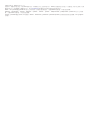 2
2
-
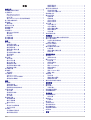 3
3
-
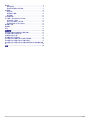 4
4
-
 5
5
-
 6
6
-
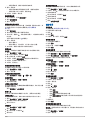 7
7
-
 8
8
-
 9
9
-
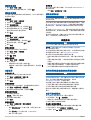 10
10
-
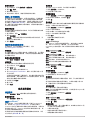 11
11
-
 12
12
-
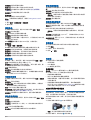 13
13
-
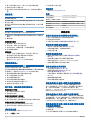 14
14
-
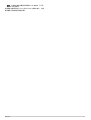 15
15
-
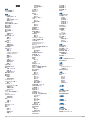 16
16
-
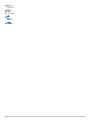 17
17
-
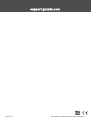 18
18
関連論文
-
Garmin nuvi56LMT 取扱説明書
-
Garmin Drive™ 50 ユーザーマニュアル
-
Garmin Drive™ 50 ユーザーマニュアル
-
Garmin DriveLuxe™ 50LMTHD ユーザーマニュアル
-
Garmin DriveSmart™ 70LMT ユーザーマニュアル
-
Garmin DriveSmart™ 70LMT ユーザーマニュアル
-
Garmin DriveLuxe™ 50LMTHD ユーザーマニュアル
-
Garmin dēzl™ 580 LMT-S ユーザーマニュアル
-
Garmin dēzl™ 580 LMT-S ユーザーマニュアル
-
Garmin nuvi56LMT 取扱説明書